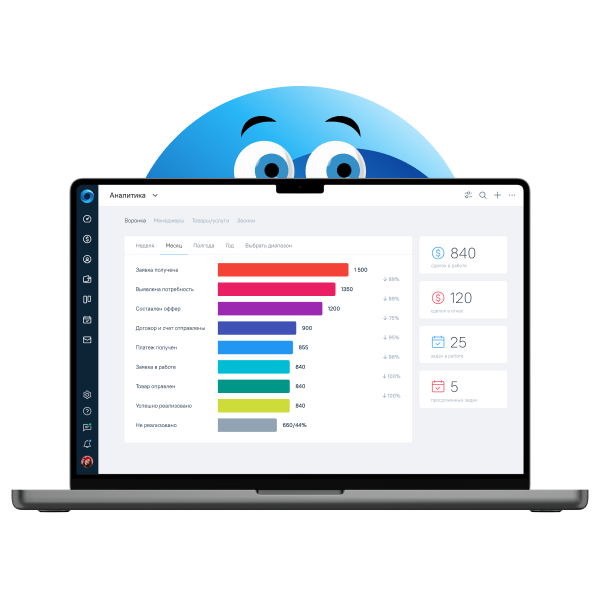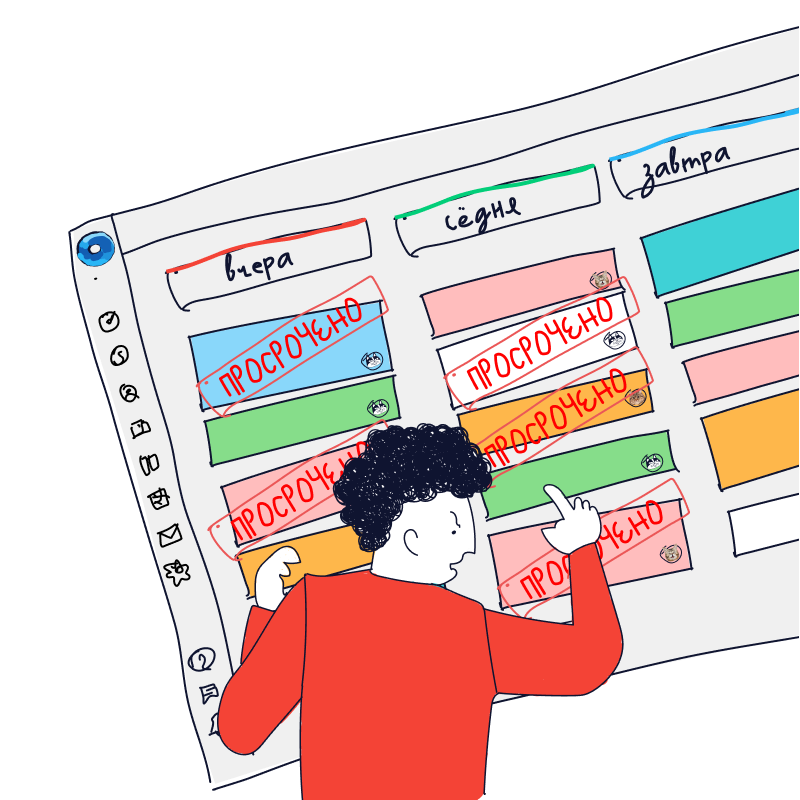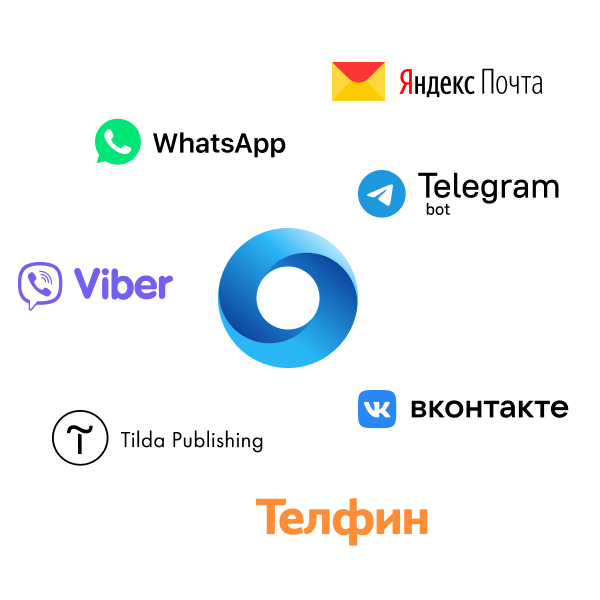Бизнес, у которого есть CRM-система, скорее всего уже собрал клиентскую базу. Но теперь, чтобы получить от нее максимум, надо использовать все инструменты системы.
В статье рассказываю, где найти и как работать с этими инструментами. Еще объясню, чем отличается собранная через CRM клиентская база от собранной в Excel или облаке. Если еще не используете CRM, читайте статью — точно захотите навсегда уйти от таблиц.
Преимущества работы с клиентами в CRM — что она делает
В CRM больше возможностей для работы с существующей клиентской базой, плюс многие моменты удобнее.
Сохраняет историю взаимодействия. У ремонтной мастерской компьютерной техники есть клиент Василий. Он несколько раз обращался за ремонтом, платит вовремя, а в интернете оставляет только положительные отзывы. Для бизнеса Василий — ценный клиент. С ним важно поддерживать хорошие отношения.
✅ В CRM есть история обращений Василия. Из нее видно, когда Василий хотел почистить ноутбук, когда — установить антивирусное ПО, а когда — перепрошить планшет. Все сохраняется в карточке клиента.

В карточке сохраняется история обращения клиента за услугой и вся работа менеджера с ним. Открыл и изучай.
В следующий раз менеджер заглянет в карточку, из истории увидит, что Василий — почти постоянный клиент, и предложит ему какой-то бонус, чтобы укрепить взаимоотношения. Например, даст скидку в 10%, либо подключит Василия к бонусной системе. Василию будет приятно. Он точно обратится в мастерскую, когда в ноутбуке что-то сломается или надо будет поставить операционку на новый лептоп.
❌ Если бы мастерская вела клиентскую базу в таблицах, история клиента была бы, только если менеджер не ленился вносить все в ячейки. Но даже если бы вносил, не факт, что там не вылезла ошибка. В ячейку Василия, например, могла бы попасть история другого клиента. Такой кавардак не помог сделать отношения с клиентом прочнее, только помешал бы работе с клиентской базой.
Сохраняется много разных данных. Помимо истории в карточках клиентов сохраняются разные данные. Часть попадает в карточку автоматически — например, номер телефона или почтовый адрес, переписка, записи разговоров, суммы, даты и остальное. Что-то дополнительное менеджеры вносят руками.
✅В CRM ведение клиентской базы удобнее, так как там можно выбрать, какие клиентские данные окажутся в карточке. Для этого настраивают поля.
Поля в карточке можно добавлять, удалять или редактировать имеющиеся: переставлять местами и переименовывать. Также можно создавать новые вкладки, допустим, для программы лояльности, и вносить туда, кому какой кешбэк полагается.

В карточке будут те данные, которые компания решит собирать и поля для которых настроит.
Менеджер вносит в поля карточек данные, и все выглядит компактно. С карточками удобно работать независимо от того, сколько в них полей и вкладок.
❌ В таблицах можно добавлять сколько угодно ячеек, чтобы вносить новые данные. Но со временем таблица расползется, и ею будет неудобно пользоваться.

Минус таблицы — чем больше ячеек, тем труднее ее воспринимать. Работа с клиентской базой не так удобна, как в CRM.
Клиенты-граждане и организации разносятся по разным справочникам. В базе могут быть не только физические лица, но и юридические. Удобно не мешать их в кучу, а разносить по разным справочникам.
✅ В CRM системе так все и происходит. Для клиентов физлиц — один справочник, для клиентов юрлиц — другой. Все автоматически разносится, лежит по отдельности и не путается. Работать с базой удобно.

Если надо найти контору, открываете вкладку «Компании». Если клиента — «Контакты».
❌ Если бы мастерская вела клиентскую базу в таблицах, пришлось бы вручную разносить данные по разным вкладкам, либо ставить какие-то метки, например, заваливать организации цветом. Лишняя работа.

В таблицах юрлица и физлица могут легко перепутаться, если менеджеры не разнесут их вручную по разным вкладкам или как-то не отметят.
Приём № 1. Автоматически добавлять в базу новых клиентов
В CRM можно настроить интеграции, то есть подключить к системе различные веб-каналы. Как только клиент напишет в один из каналов, через интеграцию в CRM на него тут же заведется отдельная карточка, и база пополнится новым контактом.
У интеграций есть и другие преимущества:
- Все контакты автоматически попадают в систему. Менеджер не забывает вносить их руками как если бы он работал с таблицами
- Всё — телефоны, даты рождения, почтовые адреса — сохраняется в едином виде. Воспринимать данные удобно
- В базу попадают данные из любых каналов, которые подключены к CRM — хоть мессенджера, хоть сайта, хоть соцсети
Как настроить. Перейти в раздел «Настройки», открыть вкладку «Интеграции». Тут у OkoCRM море внешних сервисов. Выбирайте тот, что нужен.

В OkoCRM уже можно настроить интеграцию с популярными мессенджерами, соцсетями, платформами и конструкторами. А скоро интеграций станет еще больше.
Для подключения интеграции не надо писать код или вызывать айтишника. Все настройки простые, по инструкции.

На каждую интеграцию — своя подробная инструкция.
В качестве примера расскажу, как настроить интеграцию Viber с OkoCRM:
- Выбираете интеграцию Viber в списке.
- Переходите на Viber admin panel и регистрируетесь: указываете страну и номер телефона. Придет код — его смотрите в приложение Viber на смартфоне. Указываете код на сайте.

- После завершения регистрации в правой боковой панели выбирайте «Create bot account».

- И заполняете данные бота. Поля со звездочкой обязательны, их не пропускайте.
- Если все заполнено верно, появится окно «Account created!» и API-ключ. Ключ надо скопировать.

- Возвращаетесь в OkoCRM, в раздел интеграций, вставляете скопированный API-ключ и сохраняете.

Готово. Аналогично можно подключить любую интеграцию.
Приём № 2. Передавать клиентов в работу менеджерам
Когда клиент попадает в CRM, на него тут же заводится карточка. Менеджер должен взять карточку в работу и обработать клиента. Передавать клиента в работу можно в ручном режиме или так настроить OkoCRM, чтоб все происходило автоматически.
Как настроить. Если зайти в «Контакты» и открыть карточку любого клиента, то внизу будет панель с кнопками быстрого доступа. Среди прочих есть кнопка «Создать задачу» — она вам и нужна.

Передать менеджеру контакт покупателя можно прямо из карточки клиента.
Чтобы передать контакт клиента менеджеру и поручить ему какое-то задание, нажмите кнопку. Появится форма, которую надо заполнить, например, указать, «Выезд к клиенту», «Получить бриф» или «Написать письмо» — выбираете, что надо.

Выехать на встречу клиента, получить бриф, перезвонить или встретиться — все это можно поручить менеджеру прямо из карточки клиента.
Но это ручная настройка. Она отнимает время и подходит для срочных задач, которые надо оперативно кому-то поручить. А для периодических задач удобнее настроить автоматизацию. Так работа пойдет быстрее.
Чтобы настроить автоматизацию, заходите в раздел «Настройки» → «Управление воронками». Тут на доске этапа воронки продаж жмете знак плюс и в появившемся окне выбираете «Создать задачу».

Автоматическая передача клиентов настраивается только через воронку продаж.
Осталось заполнить карточку:
- Указать, при каком событии CRM передаст клиента менеджеру. Тут надо выбрать «При создании в этапе». Это значит, как только клиент попадет в базу, CRM-система начнет выполнять задачу
- Выбрать срок выполнения. Если выбрать «В момент создания», менеджер должен сразу же взять контакт клиента в работу
- Выбрать ответственного менеджера, который будет выполнять задачу, то есть заниматься клиентом
- Указать суть задачи, например, «Связаться с клиентом»
- Если надо — добавить поясняющий текст к задаче

Карточка задачи заполняется быстро — некоторые поля можно и вовсе пропустить.
Теперь, как только новые клиенты попадают в базу, ответственный менеджер тут же получает задачу связаться с ними и выяснить детали.
Приём № 3. Настраивать рассылки по базе клиентов
Не всегда удобно беспокоить клиента звонками. Он может быть занят, находиться вне зоны доступа, а еще звонок отнимает время у менеджера. Куда быстрее отправить смс-ку или почтовое письмо, особенно если надо о чем-то проинформировать, например, о выполненном заказе.
Как настроить. Чтобы настроить отправку смс и письма, открываете карточку клиента в разделе «Контакты» OkoCRM. Соответствующие кнопки будут в правой нижней части карточки.

Иногда, чтобы не тратить время на звонок, удобнее отправить сообщение по почте или смс.
Важный момент: прежде чем отправлять сообщение, надо проверить, подключен ли к OkoCRM необходимый сервис: смс-рассылок, почтовый клиент, интеграция с мессенджером.
Перед отправкой письма укажите тему, напишите текст и, если надо, приложите файл: смету, счет или копию чека.

Текст письма можно выровнять и отформатировать, прикрепить ссылку или файл.
После отправки письмо сохранится в истории. Если его нажать — можно посмотреть, о чем оно, когда отправлено.
Смски и сообщения в мессенджер заполняются аналогично. А все отправленные сообщения можно найти в истории клиента.
Приём № 4. Удалять дубли и несуществующие контакты
В базу клиентов могут попадать несуществующие контакты, дубли и спам-ловушки. В результате база захламляется, становится неудобно с ней работать. Плюс если отправлять смс на фейковые номера, мобильный оператор будет снимать деньги. А если на спам-ловушки электронные письма, можно получить пожизненный бан от почтового провайдера.
Мораль: базу надо чистить. В OkoCRM для этого есть инструменты.
Как настроить. Первый способ очистить базу — это удалить из нее дубли. Нажимаете три точки в правом верхнем углу, затем «Поиск дублей». Если OkoCRM обнаружит дубли, тут же их удалит.

Периодически проверяйте базу на наличие дублей, чтобы она не засорялась.
Если же в базу попал явный фейк, его можно удалить прямо из базы руками.

Любой контакт можно удалить вручную в любой момент.
Что надо запомнить
- Собранная через CRM клиентская база отличается от той, что собрана в таблицах или облаке
- Во-первых, в CRM, в карточках клиента, сохраняется история взаимодействия. Во-вторых, ведение клиентской базы в срм удобнее, так как сохраняется множество других данных в едином формате. В-третьих, физ и юрлица разносятся по разным справочникам. База выглядит компактно, структурировано, с ней удобно работать
- Еще удобство CRM в том, что через нее можно настроить автоматическое пополнение базы новыми контактами через Viber, WhatsApp, Телеграм и другие веб-каналы. Интеграции настраиваются по инструкциям, без кода — справится любой
- Также клиентов из базы можно передавать менеджерам. В ручном режиме через карточку клиента, автоматически — через воронки продаж
- По базе можно настраивать рассылки смс и электронных писем. Иногда это удобнее, чем обзванивать клиентов, чтобы сообщить новости
- Базу можно чистить от дублей и подозрительных контактов. Есть автоматические инструменты, но можно и в ручном режиме